Per definire montanti verticali sfalsati dal punto iniziale o finale della facciata continua in modo da allungare o accorciare il bordo oppure sfalsati nella direzione X o Y per spostare il bordo, attenersi alla procedura indicata di seguito. Ad esempio, è possibile rappresentare delle vetrate continue sfalsando i montanti verticali in modo da posizionarli dietro i riempimenti pannello di vetro.
| Offset | Descrizione |
|---|---|
| X | Per i montanti verticali, un valore di offset X positivo sposta i montanti verso la fine della facciata continua, mentre un valore di offset X negativo li sposta verso l'inizio della facciata continua. Per i montanti orizzontali, un valore di offset X positivo sposta i montanti verso la parte superiore della facciata continua, mentre un valore di offset X negativo li sposta verso la parte inferiore della facciata continua. |
| Y | Nella vista piana, un valore di offset Y positivo sposta i montanti verticali al di sopra della linea di base, mentre un valore di offset Y negativo li sposta al di sotto della linea di base. |
| Inizio | L'offset iniziale negativo allunga i montanti verticali oltre il punto iniziale, mentre un offset iniziale positivo li accorcia. |
| Fine | L'offset finale negativo allunga i montanti verticali oltre il punto finale, mentre un offset finale positivo li accorcia. |
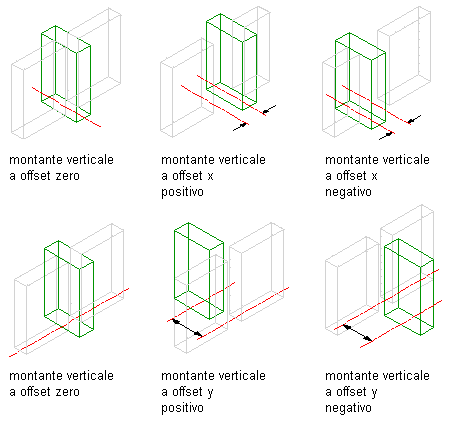
Impostazione degli offset dei montanti verticali nelle direzioni x e y
Suggerimento: Per individuare rapidamente l'inizio e la fine di una facciata continua, selezionare il muro. Vicino al centro della facciata continua apparirà il grip Inverti direzione che punta verso la fine del muro.
- Scegliere

 .
. 
- Espandere Oggetti architettonici, quindi Stili di facciata continua.
- Selezionare uno stile di facciata continua.
- Selezionare la scheda Convenzioni design.
- Nel riquadro sinistro, in Definizioni elementi selezionare Montanti verticali.
- Selezionare una definizione di montante verticale dall'elenco.
- Specificare una distanza di offset per X, Y, Inizio o Fine.
- Fare clic su OK.